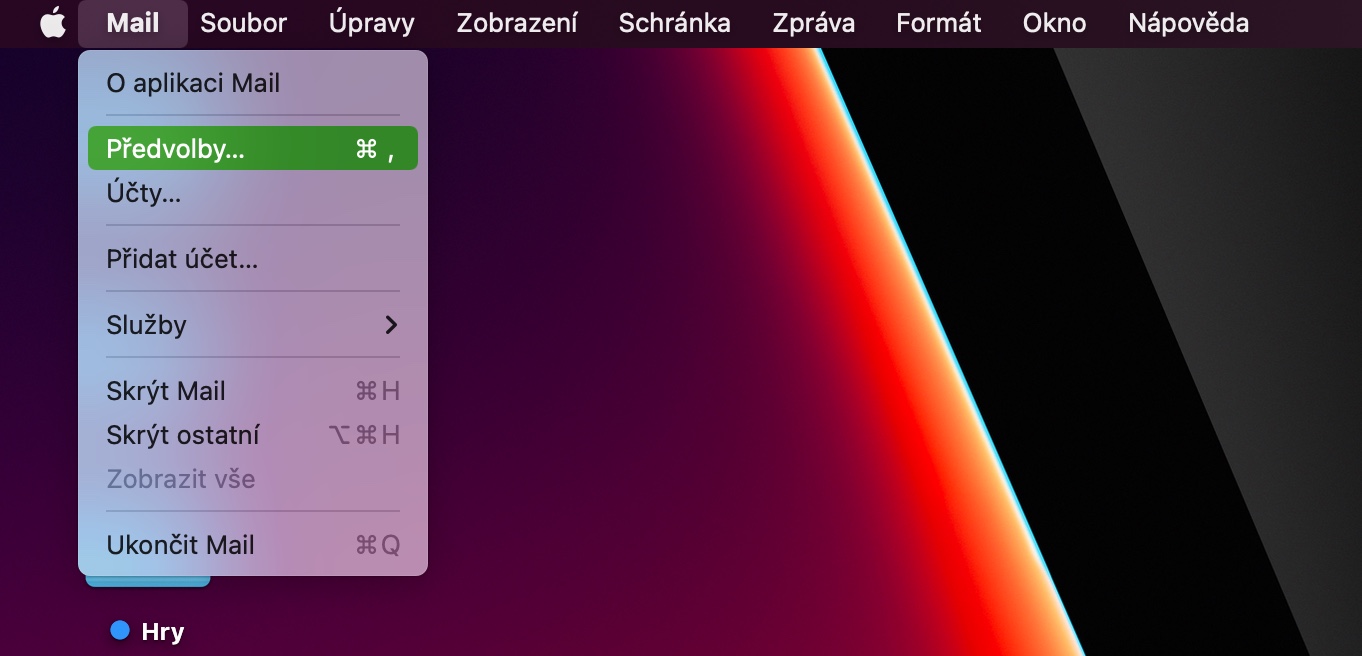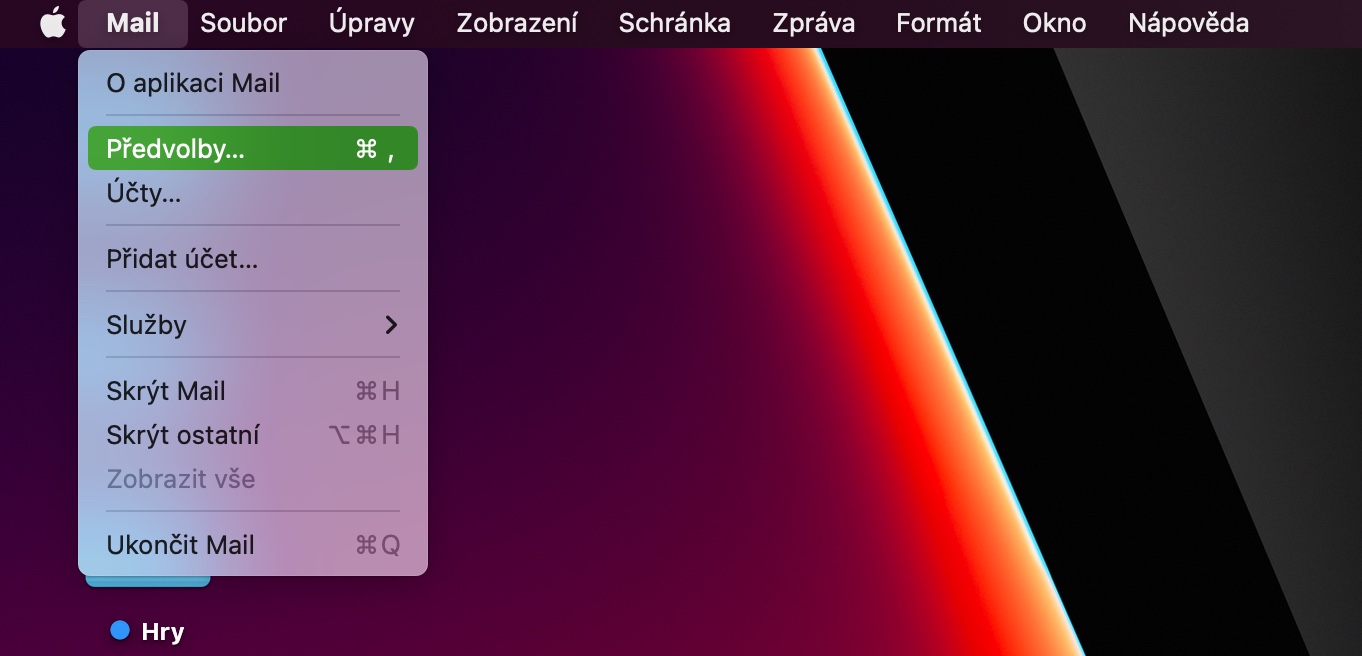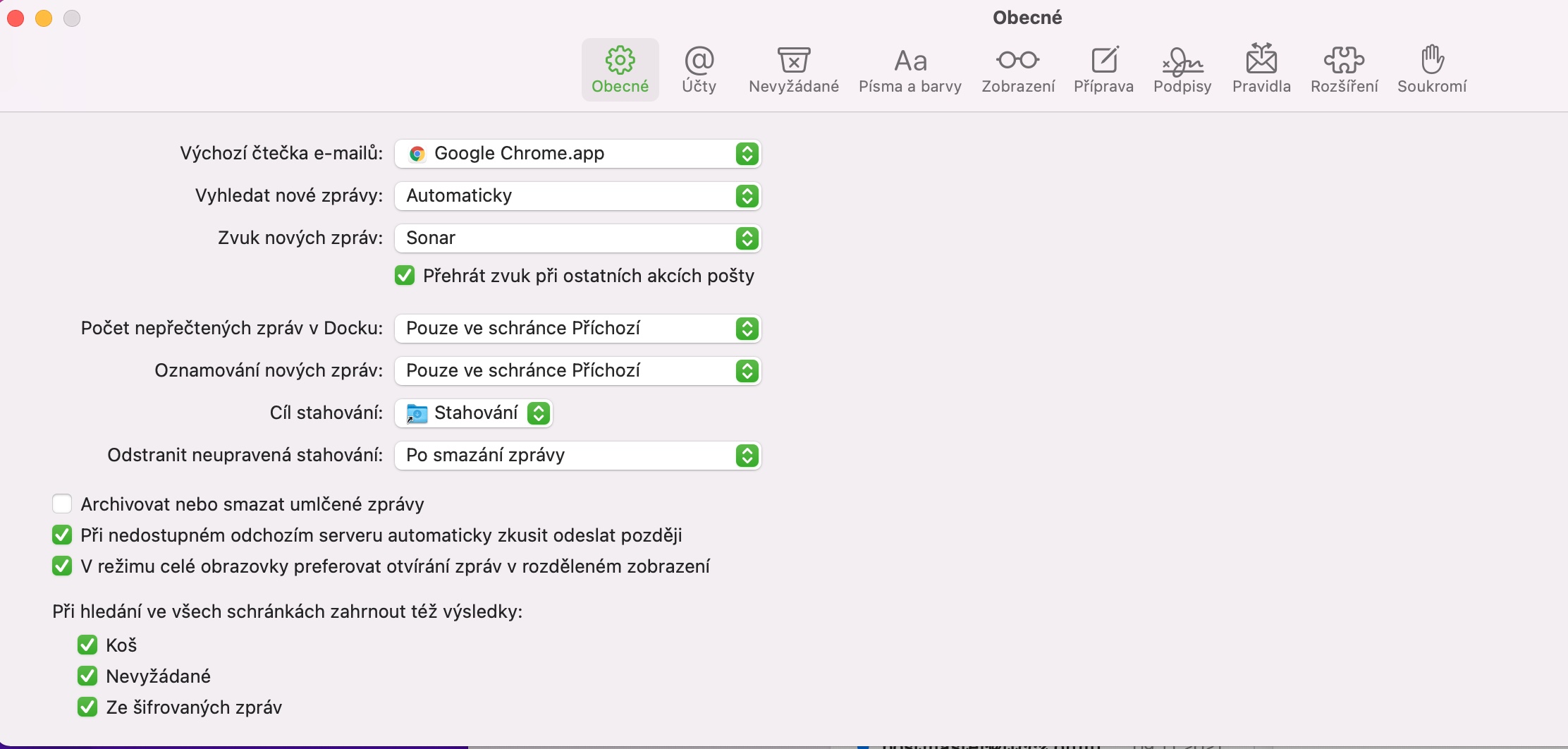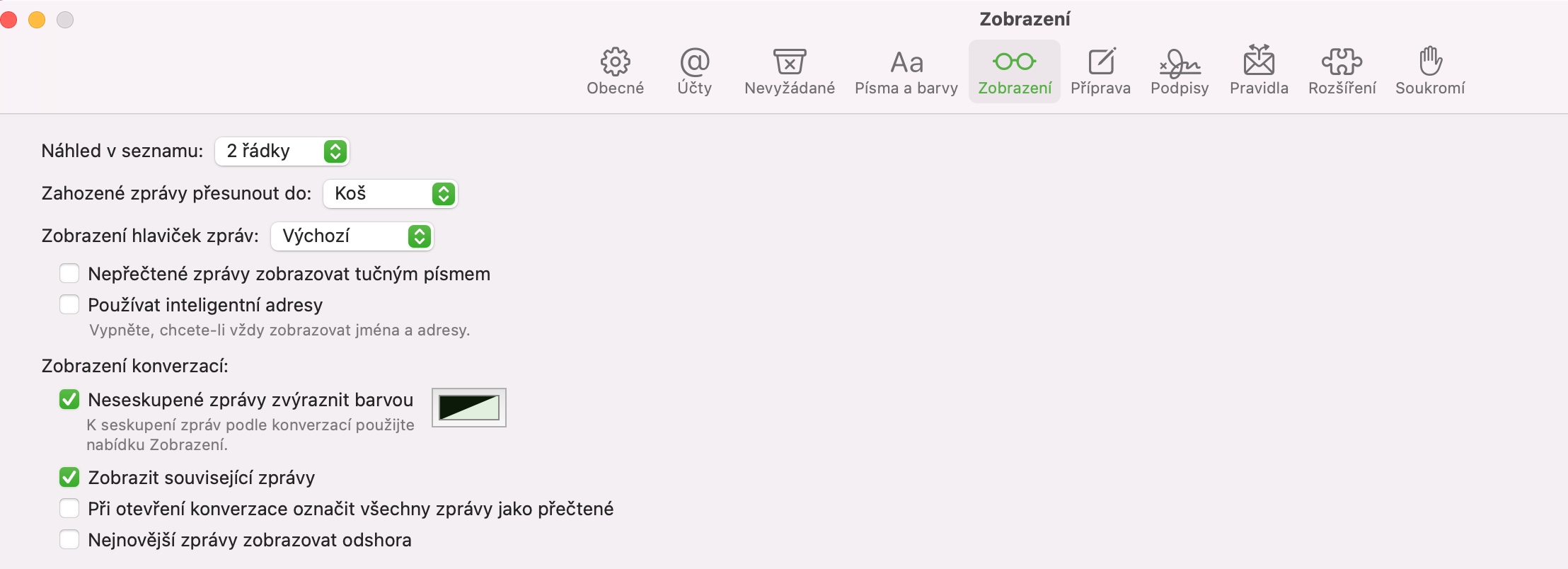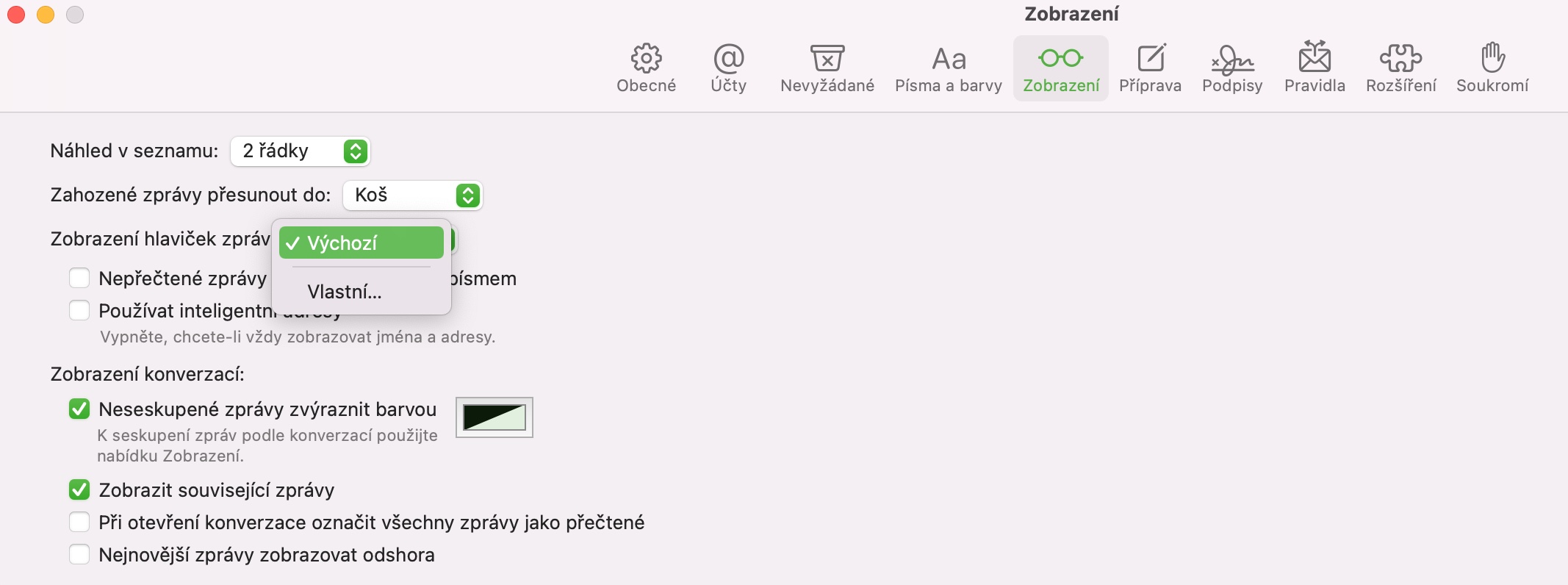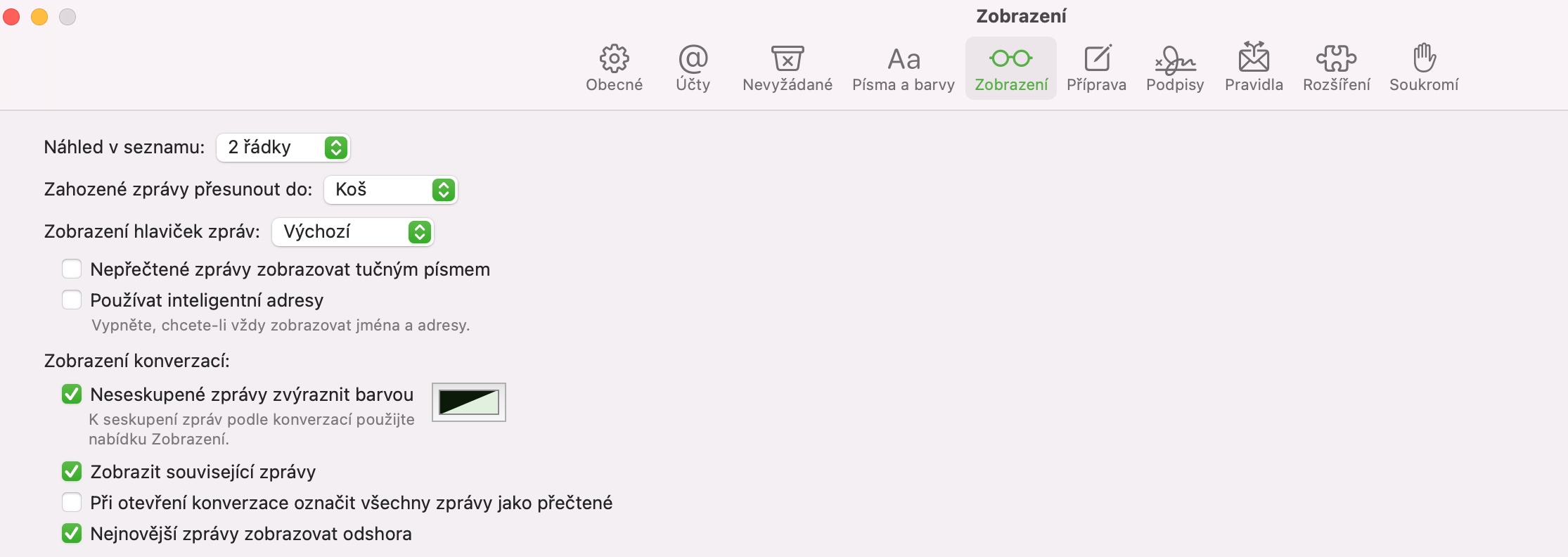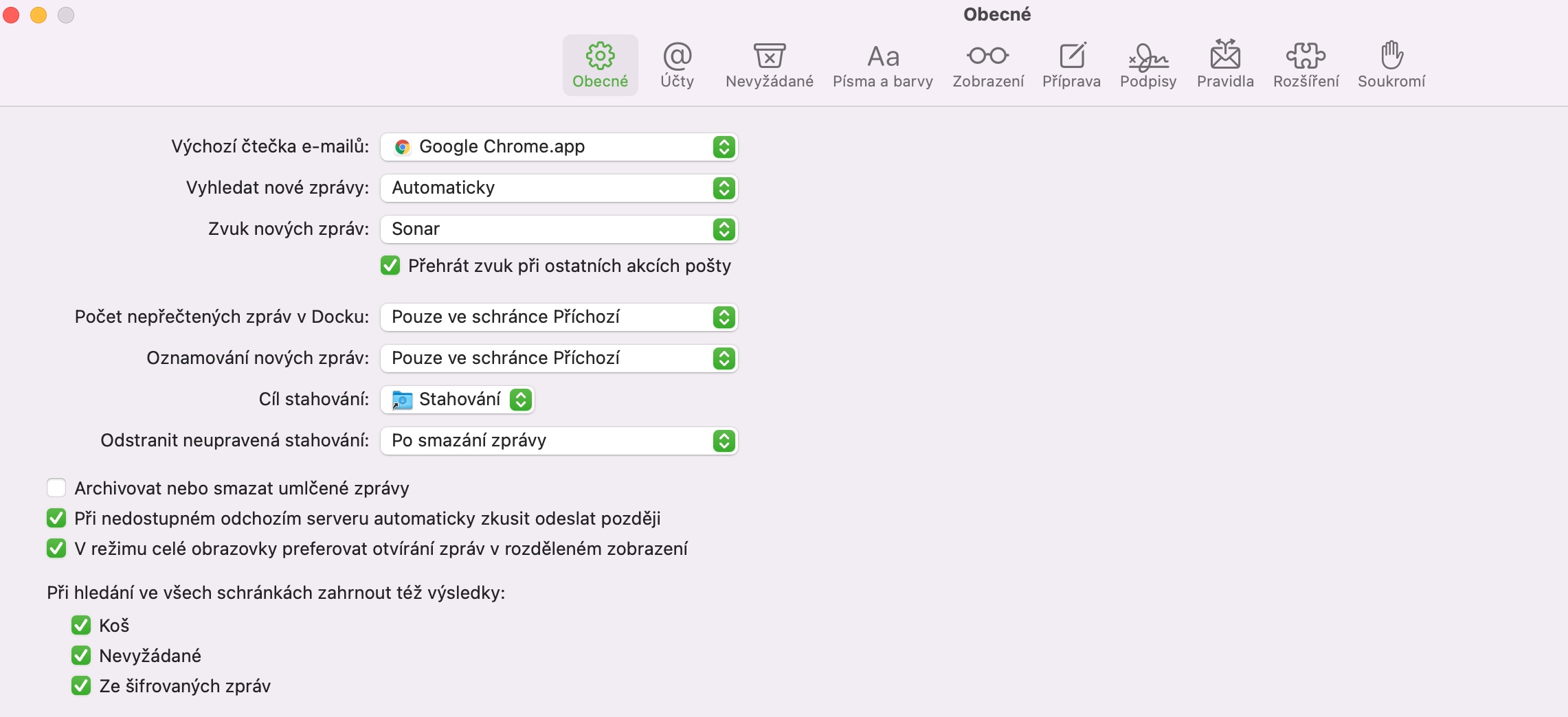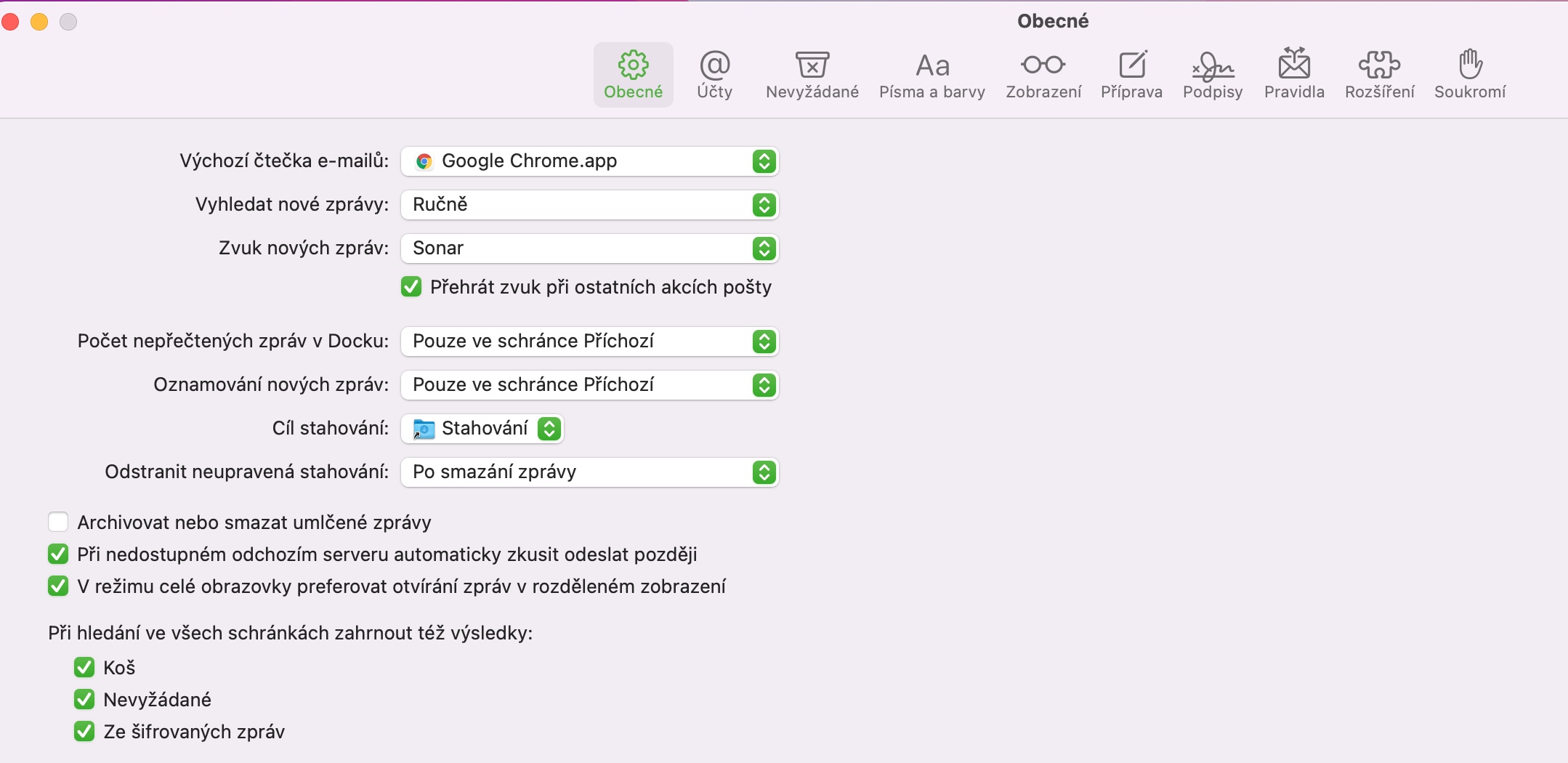Součástí operačního systému macOS je již řadu let také nativní aplikace s názvem Mail. Základy jejího používání jsou opravdu velmi jednoduché, kromě nich se ale jistě každému uživateli vyplatí znát také hrstku tipů a triků navíc, díky kterým bude používání Mailu ještě efektivnější. V dnešním článku vám představíme pět z nich.
Mohlo by vás zajímat
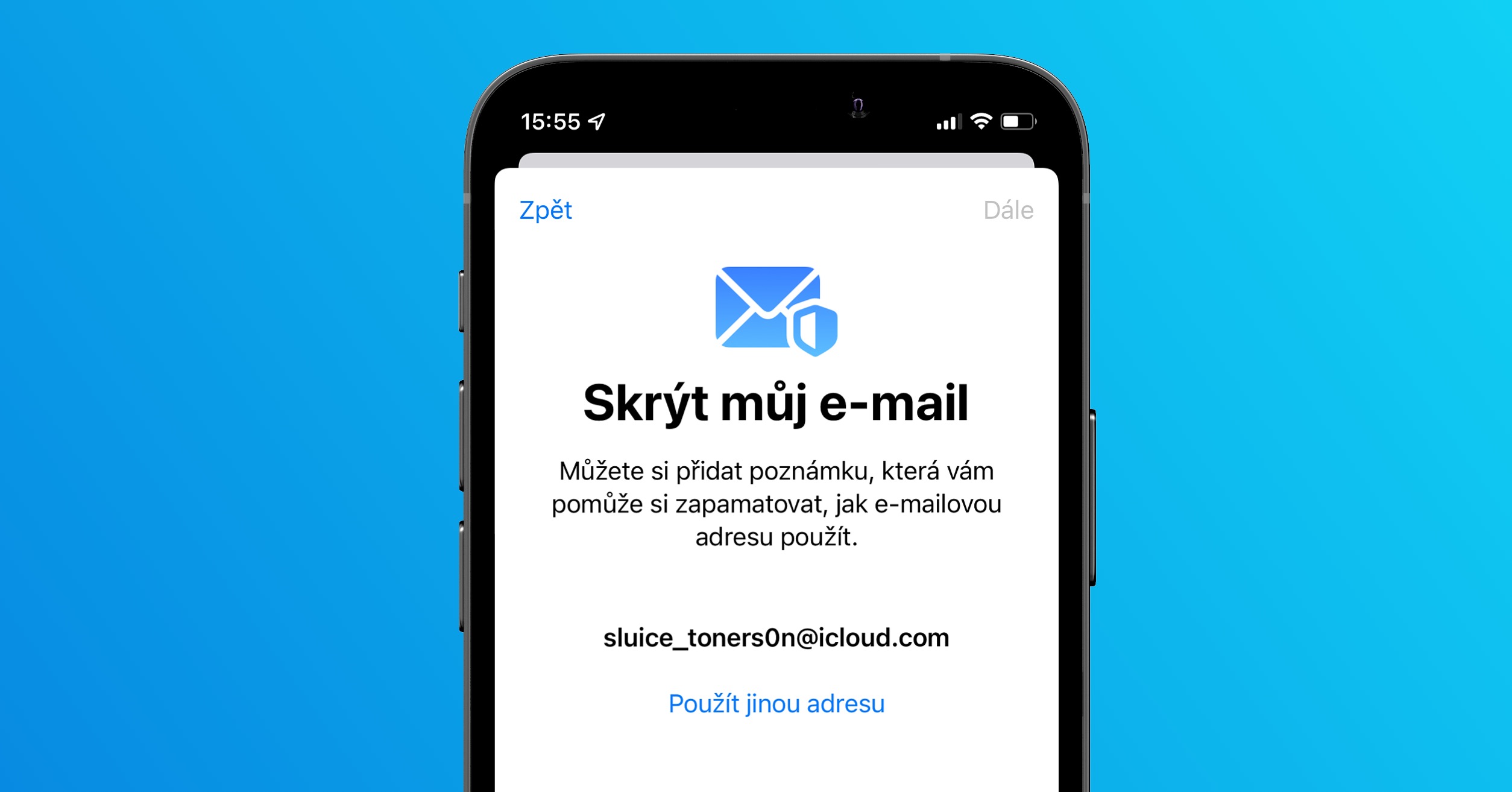
Ochrana aktivity
Nativní aplikace Mail v macOS je sama o sobě poměrně bezpečná, společnost Apple ale s příchodem operačního systému macOS Monterey zavedla hrstku dalších funkcí, které vám pomohou vylepšit soukromí i zabezpečení, Jednou z nich je funkce Chránit aktivitu v Mailu, díky které vás odesílatel nemůže sledovat. Pro aktivaci této funkce spusťte aplikaci Mail a na nástrojové liště v horní části obrazovky vašeho Macu klepněte na Mail -> Předvolby -> Soukromí, kde zaškrtnete možnost Chránit aktivitu v Mailu.
Skrýt IP adresu
Patříte mezi uživatele, kteří si své soukromí chrání opravdu pečlivě? Pak jistě v nativním Mailu na Macu uvítáte možnost skrytí vaší IP adresy. Ze všeho nejprve spusťte aplikaci Mail. Poté zamiřte do horní části obrazovky vašeho Macu, kde kliknete na Předvolby. V okně předvoleb zvolte kartu Soukromí. Zde už jen stačí zaškrtnout možnost Skrýt IP adresu.
Opakované odesílání
Nic není dokonalé, a platí to i pro mailové servery. Někdy se může stát, že e-mailová zpráva nemůže být z nativního Mailu na vašem Macu odeslána, protože nastal problém s odchozím serverem. Pokud se nechcete stresovat tím, zda si zvládnete vzpomenout na to, že se o odeslání zprávy pokusíte později, můžete si nastavit automatické pokusy o další odeslání. Stačí při spuštěném Mailu kliknout na nástrojové liště v horní části obrazovky na Mail -> Předvolby -> Obecné. V kartě předvoleb pak aktivujte možnost Při nedostupném odchozím serveru automaticky zkusit odeslat později.
Změna zobrazení
Většina uživatelů ponechává nativní Mail ve výchozím zobrazení, to ale nemusí nutně vyhovovat všem. Pokud byste chtěli v Mailu na Macu změnit způsob zobrazení, spusťte nejprve aplikaci Mail a poté na nástrojové liště v horní části obrazovky klikněte na Mail -> Předvolby. Klikněte na Zobrazení a poté nastavte vše potřebné.
Manuální výběr zpráv
Chcete mít nad aktivitou v Mailu na vašem Macu co nejlepší kontrolu, a proto byste raději dali přednost manuálnímu výběru příchozích zpráv? Pak není nic jednoduššího, než spustit Mail a na nástrojové liště v horní části obrazovky kliknout na Mail -> Předvolby. V kartě Obecné zamiřte k sekci Vyhledat nové zprávy a v rozbalovacím menu vyberte variantu Ručně.